Haal het meeste uit de Split View-multitasking van iOS 9 op iPad

Scherm: Leander Kahney/Cult of Mac
Stel je voor dat je aan een schets werkt met een referentiefoto ernaast, of een paper schrijft terwijl je citaten uit een iBook kopieert. Of, ach, YouTube draaien in Safari terwijl je een bericht schrijft over Split View op de iPad (hypothetisch).
iOS 9 brengt multitaskingplezier naar je iPad, op voorwaarde dat je de nieuwste en beste iPad Air hebt 2, aangezien dit het enige apparaat is dat momenteel de stroom kan beheren die nodig is om zo'n dubbel te draaien scherm.
Dus de volgende keer dat je FaceTime moet hebben met je baas in San Francisco, maar nog steeds aantekeningen maakt op je iPad, kun je dit gemakkelijk laten gebeuren.
Hier is hoe.
Om dit op je eigen iPad Air 2 te laten gebeuren, start je eenvoudig de eerste app die je op je scherm wilt met een tik. Open vervolgens de Schuif over zijbalk met een tik en veeg aan de rechterkant van uw scherm. Tik op de gewenste app in de tweede helft van het scherm en deze schuift naar de zijbalk.
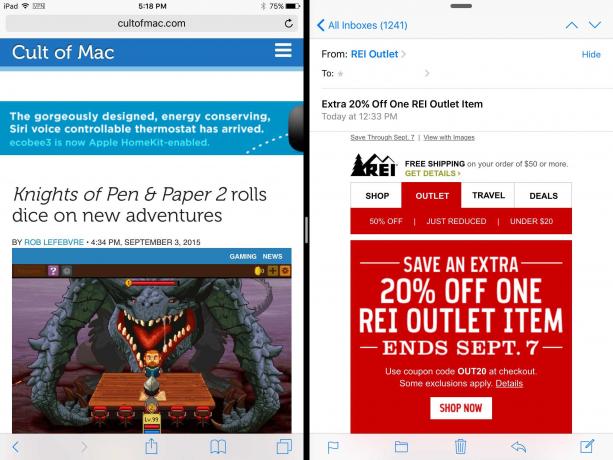
Scherm: Leander Kahney/Cult of Mac
Plaats nu uw vinger op de verticale lijn in het midden van de zijbalk en schuif deze naar links, zodat elke app ongeveer de helft van het scherm is. Beide apps zullen actief zijn, wat anders is dan Slide Over, waar alleen de zijbalk-app beschikbaar is voor gebruik.
Om de grootte van het gebied dat elke app op het scherm van je iPad Air 2 inneemt aan te passen, tik je, houd je vast en schuif je op die middelste rand om elke app zo veel of zo weinig van je scherm te laten innemen als je wilt.
Om Split View te sluiten, tikt u nogmaals op die middelste lijn en schuift u helemaal naar rechts. Boom - je bent terug in één app.

